Несколько доменов для localhost с помощью Apache2 на Kubuntu
Для настройки нескольких виртуальных хостов на Ubuntu 18.04 с использованием Apache, вам нужно выполнить следующие шаги:
Шаг 1: Установка Apache
Если Apache еще не установлен, выполните команду в терминале:
sudo apt update
sudo apt install apache2
Шаг 2: Создание виртуальных хостов
2.1. Создание конфигурационных файлов
Создайте конфигурационные файлы для каждого виртуального хоста. Например, создайте файлы js2.conf, localhost.conf и wptest.conf в каталоге /etc/apache2/sites-available/:
sudo nano /etc/apache2/sites-available/js2.conf
Вставьте следующий конфигурационный файл:
<VirtualHost *:80>
ServerAdmin webmaster@localhost
DocumentRoot /var/www/html/js2
ServerName js2
<Directory /var/www/html/js2>
Options Indexes FollowSymLinks
AllowOverride All
Require all granted
</Directory>
ErrorLog ${APACHE_LOG_DIR}/js2_error.log
CustomLog ${APACHE_LOG_DIR}/js2_access.log combined
</VirtualHost>
Аналогично создайте конфигурационные файлы для localhost и wptest:
sudo nano /etc/apache2/sites-available/localhost.conf<VirtualHost *:80>
ServerAdmin webmaster@localhost
DocumentRoot /var/www/html
ServerName localhost
<Directory /var/www/html>
Options Indexes FollowSymLinks
AllowOverride All
Require all granted
</Directory>
ErrorLog ${APACHE_LOG_DIR}/localhost_error.log
CustomLog ${APACHE_LOG_DIR}/localhost_access.log combined
</VirtualHost>
sudo nano /etc/apache2/sites-available/wptest.conf
<VirtualHost *:80>
ServerAdmin webmaster@localhost
DocumentRoot /var/www/html/WordPressTest
ServerName wptest
<Directory /var/www/html/WordPressTest>
Options Indexes FollowSymLinks
AllowOverride All
Require all granted
</Directory>
ErrorLog ${APACHE_LOG_DIR}/wptest_error.log
CustomLog ${APACHE_LOG_DIR}/wptest_access.log combined
</VirtualHost>
2.2. Активация виртуальных хостов
Активируйте созданные виртуальные хосты:
sudo a2ensite js2.conf
sudo a2ensite localhost.conf
sudo a2ensite wptest.conf
2.3. Перезапуск Apache
Перезапустите Apache, чтобы изменения вступили в силу:
sudo systemctl restart apache2
Шаг 3: Настройка файлов hosts
Добавьте записи в файл hosts, чтобы ваш компьютер знал о ваших виртуальных хостах:
sudo nano /etc/hosts
Добавьте следующие строки:
127.0.0.1 js2
127.0.0.1 localhost
127.0.0.1 wptest
Шаг 4: Проверка
Откройте ваш браузер и введите в адресной строке:
http://js2/
http://localhost/
http://wptest/
Теперь каждый из этих адресов должен направлять вас в соответствующие папки /var/www/html/js2, /var/www/html и /var/www/html/WordPressTest.
Если есть проблемы не забудте выключить VPN.
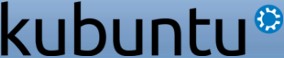

Отправить комментарий